KVM es una de las soluciones de virtualizacion mas usadas a nivel de nube. Grandes empresas como Softlayer, linode y Rackspace cuentan con KVM como hypervisor de virtualizacion. De esta manera, reducen sus costos y dan mejores servicios a sus clientes.
En esta ocasión les mostraremos algunos comandos para manipular las maquinas virtuales dentro de KVM.
Esto se vuelve necesario cuando no tenemos acceso a la consola gráfica o consola web y solo tenemos acceso a la linea de comando vía ssh.
virsh el administrador de maquinas virtuales
Así como Xen usa xm para controlar sus maquinas virtuales, KVM usa virsh. Aqui los comandos.
- virsh help muestra una lista de opciones de uso de virsh y sus posibilidades
- virsh list muestra una lista de las maquinas virtuales cargadas en el hypervisor. Estas pueden estar encendidas o apagadas
- virsh start [maquina virtual] enciende una maquina virtual
- virsh suspend [maquina virtual] Pone en modo suspendido una maquina virtual, se usa en caso el hypervisor tenga un problema, cuando se sacan backups en caliente o se sacan snapshots de la maquina virtual
- virsh resume [maquina virtual] Reanuda una maquina virtual suspendida
- virsh stop [maquina virtual] Apaga una maquina virtual, esta es la manera recomendada de apagar una maquina
- virsh destroy [maquina virtual] Apaga la maquina virtual de manera inmediata. Esto equivale a quitarle el cable electrico a la maquina virtual.
- virsh reboot [maquina virtual] Envia la orden de reinicio a la maquina virtual
virt-top monitoreando la carga de las maquinas virtuales
Cuando se tiene un hypervisor KVM necesitamos monitorear el consumo y rendimiento de las maquinas virtuales. Para eso tenemos virt-top. Una herramienta en linea de comando, que nos muestra la carga y otras estadísticas de las maquinas virtuales.
Para instalar en Redhat/Fedora/CentOS ejecutamos:
yum install virt-top
Una vez instalado, lo ejecutamos y nos muestra una pantalla como esta,
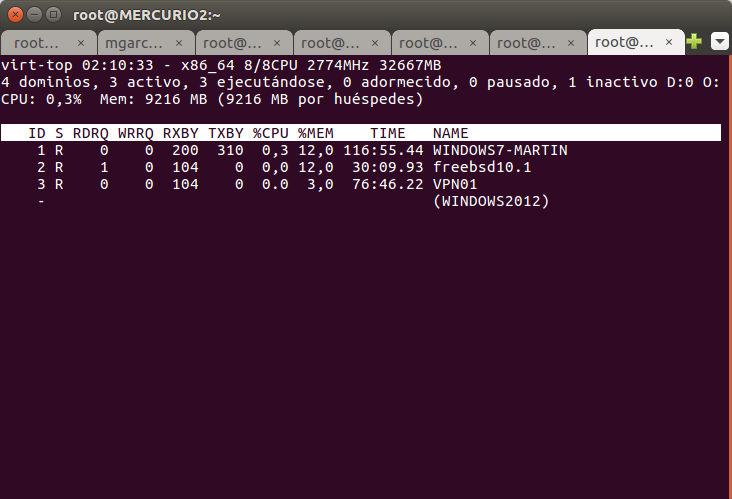
En esta podemos ver el consumo de red, CPU, memoria y tiempo desde que se inicio la maquina virtual.
Esperamos haber sido de ayuda, y estaríamos mas que contentos de que nos dejen un comentario abajo.
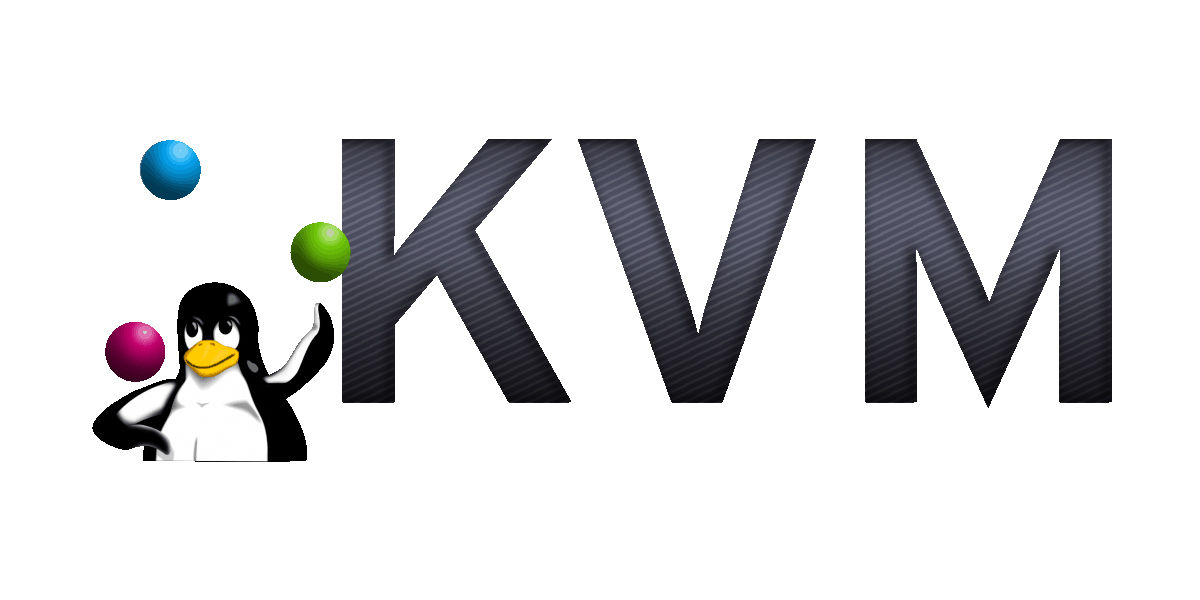

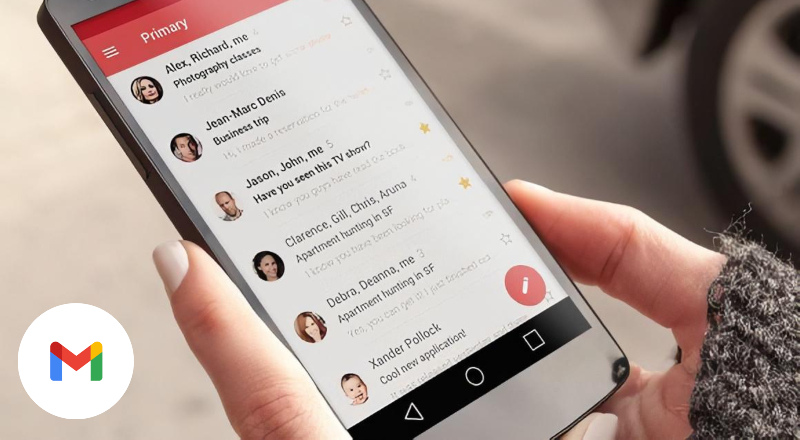




Deja una respuesta